我在实习的时候用到的
cd切换到指定路径
ls是查看当前路径下的文件
输入tail -500 BizerrLog来看末尾500行的文件查找错误的具体信息
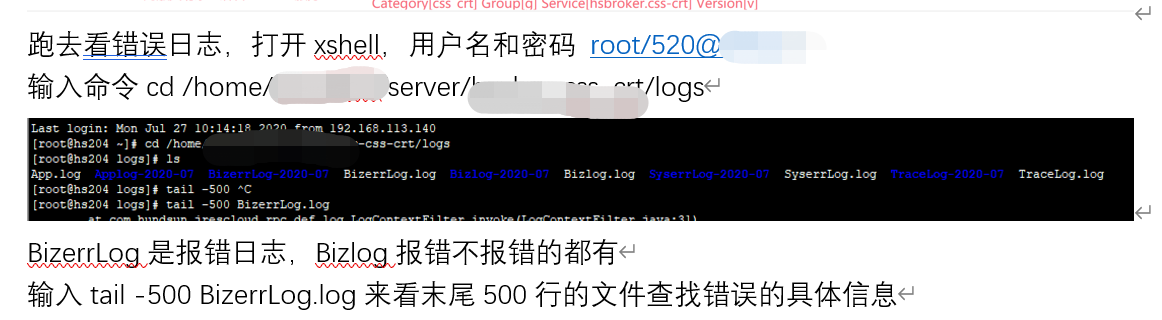
chmod命令用来改变文件或者目录的权限,只有文件的属主和超级用户才能够执行这个命令
chmod a+x test.txt
a等价于 用户(u)+组(g)+其他组( o )。 a+x 就是给用户,组,其他组都加上x(可执行)权限
chmod u+wx test.txt
给属主加上w( 可写 ), x( 可执行 ) 权限
具体可参考 https://www.cnblogs.com/ghostwu/p/9017215.html
文件的十位字符
10个字符表示文件类别和权限,具体如下: 第一个字符表示文件类别,代表的含义如下:
-:普通文件 d:目录文件 b:块设备文件 c:字符设备文件 l:符号链接文件
后面9个字符代表3组访问权限:
第1组的3个字符是授权文件所有者的权限;第2组的3个字符是授权同组用户的权限;第3组的3个字符是授权其他用户的权限。
每一组的3个字符一次表示读、写、执行权限,其中: r:表示有读权限 w:表示有写权限 x:表示有执行权限 -:表示没有相应的权限
具体可参考 https://blog.csdn.net/qq_31391261/article/details/81328795
查看某端口(8080)被谁占用
lsof -i 用以显示符合条件的进程情况,lsof(list open files)是一个列出当前系统打开文件的工具。
lsof -i:端口号 如:lsof -i:8080
netstat -tunlp用于显示tcp,udp的端口和进程等相关情况
netstat -tunlp|grep 端口号,用于查看指定端口号的进程情况,如查看8080端口的情况,netstat -tunlp|grep 8080
find命令
按名字查找
find / -name targetfilename
按时间查找
-mtime n: Files data was last modified n*24 hours ago.
find ./ -mtime 0:返回最近24小时内修改过的文件。
find ./ -mtime 1 : 返回的是前48~24小时修改过的文件。而不是48小时以内修改过的文件。
那怎么返回10天内修改过的文件?find还可以支持表达式关系运算,所以可以把最近几天的数据一天天的加起来:
find ./ -mtime 0 -o -mtime 1 -o -mtime 2 ……虽然比较土,但也算是个方法了。
另外, -mmin参数-cmin / - amin也是类似的。
Find应用实例(注意.是不能拿走的)
查找最近30分钟修改的当前目录下的.php文件
find . -name '*.php' -mmin -30
查找最近24小时修改的当前目录下的.php文件
find . -name '*.php' -mtime 0
查找最近24小时修改的当前目录下的.php文件,并列出详细信息
find . -name '*.inc' -mtime 0 -ls
查找当前目录下,最近24-48小时修改过的常规文件。
find . -type f -mtime 1
查找当前目录下,最近1天前修改过的常规文件。
find . -type f -mtime +1
软链接,硬链接
软链接:ln -s 源文件 目标文件
硬链接:ln 源文件 目标文件
源文件:即你要对谁建立链接
1,软链接可以理解成快捷方式。它和windows下的快捷方式的作用是一样的。
2,硬链接等于cp -p 加 同步更新。
区别: 软链接文件的大小和创建时间和源文件不同。软链接文件只是维持了从软链接到源文件的指向关系(从jys.soft->jys可以看出),不是源文件的内容,大小不一样容易理解。
硬链接文件和源文件的大小和创建时间一样。硬链接文件的内容和源文件的内容一模一样,相当于copy了一份。
查看软链接文件,查看的文件不存在。和windows一样,删除源文件,快捷方式也用不了。但是删除源文件,为什么硬链接文件还可以查看呢?
这里要简单说下i节点了。i节点是文件和目录的唯一标识,每个文件和目录必有i节点,不然操作系统就无法识别该文件或系统,就像没有上户口的黑户。linux操作系统是不识别些字母的,像这些jys ,jys.hard操作系统根本不知道是什么玩意。
可以看出硬链接文件和源文件i节点号相同,并且一个i节点可以对应多个文件名。

如图,删除了jys,只是删除了从920586到jys的映射关系,不影响它和jys.hard的映射关系。此图也解释了硬链接的同步更新,对源文件修改,操作系统只认i节点,于是操作系统就将修改内容写进所有i节点相同名字不同的文件。
详见 https://blog.csdn.net/gao_zhennan/article/details/79127232
top命令
top命令用于实时监测系统资源使用状况,包含,进程、cpu,内存等。
top命令是Linux下常用的性能分析工具,能够实时显示系统中各个进程的资源占用状况,类似于Windows的任务管理器。下面详细介绍它的使用方法。top是一个动态显示过程,即可以通过用户按键来不断刷新当前状态.如果在前台执行该命令,它将独占前台,直到用户终止该程序为止.比较准确的说,top命令提供了实时的对系统处理器的状态监视.它将显示系统中CPU最“敏感”的任务列表.该命令可以按CPU使用.内存使用和执行时间对任务进行排序;而且该命令的很多特性都可以通过交互式命令或者在个人定制文件中进行设定.
1.命令格式:
top [参数]
2.命令功能:
显示当前系统正在执行的进程的相关信息,包括进程ID、内存占用率、CPU占用率等
实例1:显示进程信息
命令:
top
输出:
[root@TG1704 log]# top top - 14:06:23 up 70 days, 16:44, 2 users, load average: 1.25, 1.32, 1.35 Tasks: 206 total, 1 running, 205 sleeping, 0 stopped, 0 zombie Cpu(s): 5.9%us, 3.4%sy, 0.0%ni, 90.4%id, 0.0%wa, 0.0%hi, 0.2%si, 0.0%st Mem: 32949016k total, 14411180k used, 18537836k free, 169884k buffers Swap: 32764556k total, 0k used, 32764556k free, 3612636k cached PID USER PR NI VIRT RES SHR S %CPU %MEM TIME+ COMMAND 28894 root 22 0 1501m 405m 10m S 52.2 1.3 2534:16 java 18249 root 18 0 3201m 1.9g 11m S 35.9 6.0 569:39.41 java 2808 root 25 0 3333m 1.0g 11m S 24.3 3.1 526:51.85 java 25668 root 23 0 3180m 704m 11m S 14.0 2.2 360:44.53 java 574 root 25 0 3168m 611m 10m S 12.6 1.9 556:59.63 java 1599 root 20 0 3237m 1.9g 11m S 12.3 6.2 262:01.14 java 1008 root 21 0 3147m 842m 10m S 0.3 2.6 4:31.08 java 13823 root 23 0 3031m 2.1g 10m S 0.3 6.8 176:57.34 java 28218 root 15 0 12760 1168 808 R 0.3 0.0 0:01.43 top 29062 root 20 0 1241m 227m 10m S 0.3 0.7 2:07.32 java 1 root 15 0 10368 684 572 S 0.0 0.0 1:30.85 init 2 root RT -5 0 0 0 S 0.0 0.0 0:01.01 migration/0 3 root 34 19 0 0 0 S 0.0 0.0 0:00.00 ksoftirqd/0 4 root RT -5 0 0 0 S 0.0 0.0 0:00.00 watchdog/0 5 root RT -5 0 0 0 S 0.0 0.0 0:00.80 migration/1 6 root 34 19 0 0 0 S 0.0 0.0 0:00.00 ksoftirqd/1 7 root RT -5 0 0 0 S 0.0 0.0 0:00.00 watchdog/1 8 root RT -5 0 0 0 S 0.0 0.0 0:20.59 migration/2 9 root 34 19 0 0 0 S 0.0 0.0 0:00.09 ksoftirqd/2 10 root RT -5 0 0 0 S 0.0 0.0 0:00.00 watchdog/2 11 root RT -5 0 0 0 S 0.0 0.0 0:23.66 migration/3 12 root 34 19 0 0 0 S 0.0 0.0 0:00.03 ksoftirqd/3 13 root RT -5 0 0 0 S 0.0 0.0 0:00.00 watchdog/3 14 root RT -5 0 0 0 S 0.0 0.0 0:20.29 migration/4 15 root 34 19 0 0 0 S 0.0 0.0 0:00.07 ksoftirqd/4 16 root RT -5 0 0 0 S 0.0 0.0 0:00.00 watchdog/4 17 root RT -5 0 0 0 S 0.0 0.0 0:23.07 migration/5 18 root 34 19 0 0 0 S 0.0 0.0 0:00.07 ksoftirqd/5 19 root RT -5 0 0 0 S 0.0 0.0 0:00.00 watchdog/5 20 root RT -5 0 0 0 S 0.0 0.0 0:17.16 migration/6 21 root 34 19 0 0 0 S 0.0 0.0 0:00.05 ksoftirqd/6 22 root RT -5 0 0 0 S 0.0 0.0 0:00.00 watchdog/6 23 root RT -5 0 0 0 S 0.0 0.0 0:58.28 migration/7
具体详见 https://www.cnblogs.com/peida/archive/2012/12/24/2831353.html
linux 查看log里面的error
find / -name a.txt : 从根目录下全局搜索a.txt文件
grep “error” test.log :从test.log中过滤出包含error的文本行
grep -A 10 "error" test.log :过滤制定数据,并展示后10行
grep -B 10 "error" test.log :过滤指定数据,并展示前10行
grep -C 10 "error" test.log :过滤指定数据,并展示前后10行
文件查看
cat ./a.txt :一次性读取并打印a.txt文件里的所有信息
more ./a.txt :读取a.txt 文件,每次读取一屏,按空格键翻页
tail -200 a.txt :读取a.txt 文件的后两百行
tail -f a.txt 实时读取a.txt文件
head -10 a.txt :读取a.txt文件的前10行
来自 https://www.cnblogs.com/maxforb/p/12580321.html
新建目录
mkdir
-p :帮助你直接将所需要的目录(包含上层目录)递归建立起来!即可建立多层路径的文件夹

-m :配置文件案的权限喔!直接设定,不需要看预设权限 (umask) 的脸色~
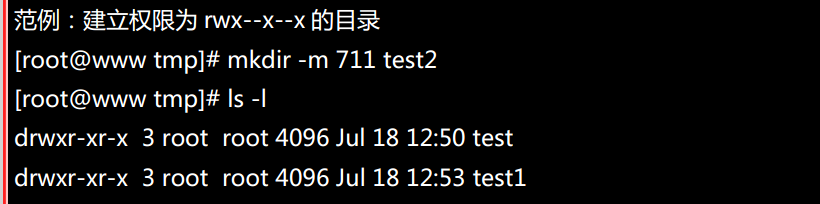

查找Linux系统中的占用磁盘空间最大的前10个文件或文件夹
比较占用磁盘空间的文件或者文件夹。通常情况下,最有可能找出占用磁盘空间文件或文件夹的地方,
主要是 /tmp 、 /var 、 /home。
- du : 计算出单个文件或者文件夹的磁盘空间占用.
- sort : 对文件行或者标准输出行记录排序后输出.
- head : 输出文件内容的前面部分.
用下面的命令组合就可以完成上述查找工作:
# du -a /var | sort -n -r | head -n 10